
Если вы отправляете и получаете много текстовых сообщений, приложение «Сообщения» может занимать значительное место на вашем iPhone или iPad. Он не только хранит историю ваших текстовых сообщений, но также сохраняет прикрепленные фото и видео, которые вы получили. Вот как освободить это место, если у вас мало места.
Посмотрите, сколько места занимает приложение для сообщений
Вы можете проверить, сколько места приложение «Сообщения» использует на вашем устройстве, на экране «Хранилище». Откройте приложение «Настройки» на своем iPhone или iPad, перейдите в «Основные»> «Хранилище iPhone» (или «Хранилище iPad») и подождите, пока все загрузится (это может занять около 20 секунд).

Затем прокрутите список вниз и найдите приложение «Сообщения». Вы увидите, сколько места занято. В моем случае он занимает 1,14 ГБ. Если ваш занимает много места, читайте дальше, чтобы узнать, как его освободить.
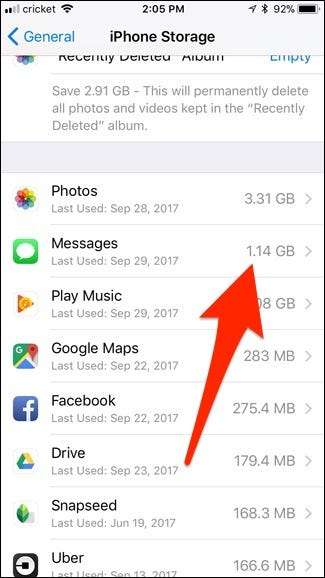
Автоматически удалять старые сообщения
СВЯЗАННЫЕ С: Как освободить место на iPhone или iPad
Чтобы сообщения не накапливались вечно и не занимали все больше и больше места в хранилище, вы можете настроить все сообщения на самоудаление по прошествии определенного периода времени.
Однако имейте в виду, что любые сообщения, которые будут удалены, исчезнут навсегда. Поэтому, если вы хотите вести учет своих сообщений или хранить определенные сообщения вечно, вы, вероятно, не захотите, чтобы они удалялись автоматически. Чтобы изменить этот параметр, откройте приложение «Настройки» и нажмите «Сообщения».
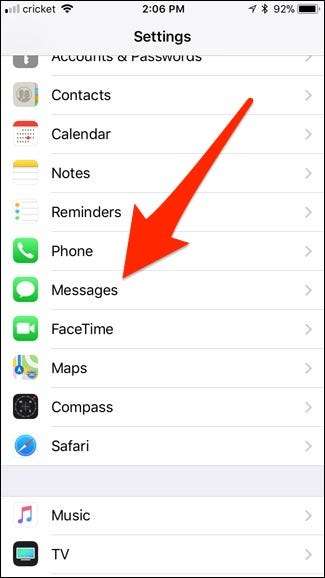
Прокрутите вниз и нажмите «Сохранить сообщения».
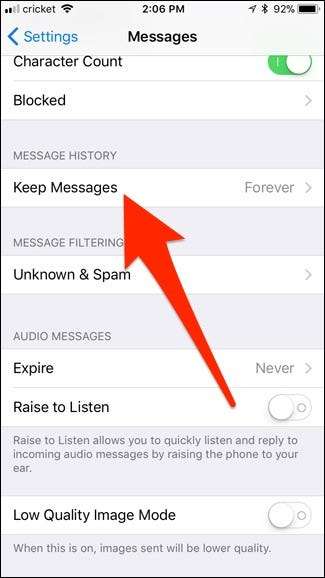
Выберите срок действия. По умолчанию ваш iPhone или iPad будет хранить сообщения «Навсегда», но вы можете сохранить их в течение «30 дней» или «1 год», если хотите.
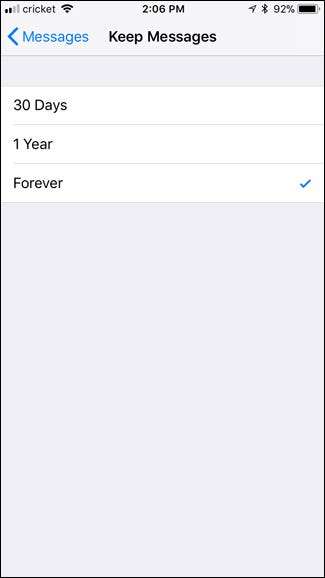
Что касается звуковых сообщений, ваше устройство автоматически удалит их через две минуты после того, как вы их прослушаете. Благодаря этому они не будут занимать место навсегда даже после того, как вы их полностью закончите. Чтобы изменить это, вы можете вернуться к основному экрану сообщений в настройках и нажать «Срок действия» в разделе «Аудиосообщения».
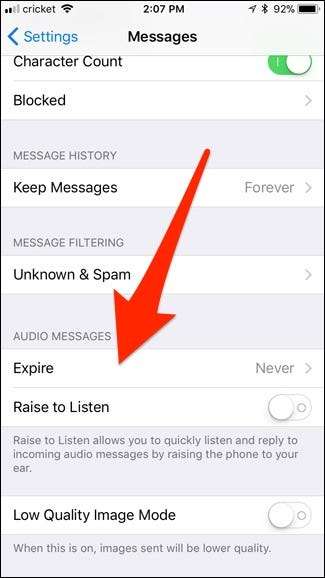
Оттуда вы можете выбрать, чтобы они автоматически удалялись через две минуты или никогда не удаляли их (если вы не удалите их вручную).

Массовое удаление фотографий, видео и вложений
Возможно, вам знаком один способ удаления сообщений и вложений в приложении «Сообщения»: долгое нажатие на сообщение или фото, нажатие «Еще», выбор того, что вы хотите удалить, и нажатие на корзину. Но это самый медленный способ сделать это, и вам придется рыться в разговорах, чтобы найти все те изображения, которые вы хотите удалить.
Вы также можете нажать круглую кнопку «i» в правом верхнем углу беседы, чтобы просмотреть вложения всех этих бесед, а затем удалить все мультимедийные данные, которые вам больше не нужны. Однако это все еще не лучший вариант.
СВЯЗАННЫЕ С: Как освободить место на вашем iPhone или iPad, выгрузив неиспользуемые приложения
Вместо этого вернитесь в приложение «Настройки» и перейдите в «Основные»> «Хранилище iPhone» (или «Хранилище iPad»), как вы это делали раньше. Прокрутите список вниз и выберите приложение Сообщения. Оттуда нажмите «Просмотреть большие вложения».
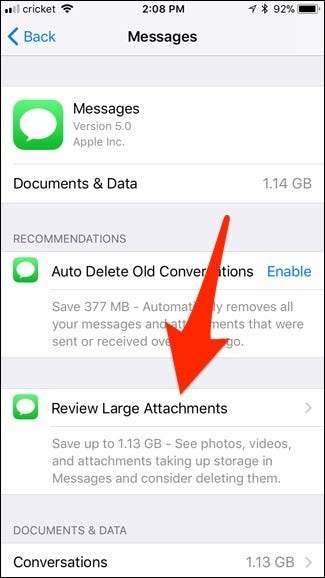
Это предоставит вам список всех фотографий, видео и других вложений, которые приложение «Сообщения» сохранило из всех ваших цепочек разговоров, и сначала отсортирован по наибольшему размеру.

Чтобы удалить его, просто проведите пальцем влево и нажмите «Удалить».
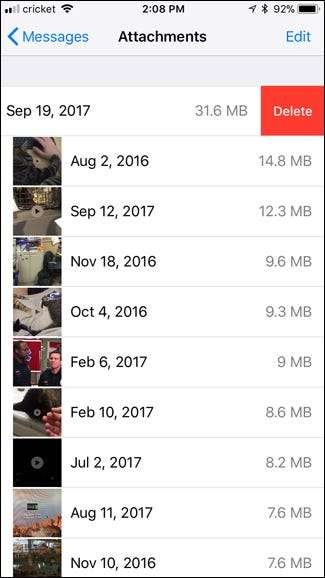
К сожалению, нет опции «Выбрать все» или даже способа выбрать несколько вложений и удалить их одним махом. Тем не менее, это по-прежнему лучший способ избавиться от самых больших насадок с минимальными усилиями.
Если вы хотите организовать этот список по определенным типам носителей, вернитесь на один экран назад и под «Просмотр больших вложений» вы увидите «Документы и данные», за которым следует список различных типов носителей.
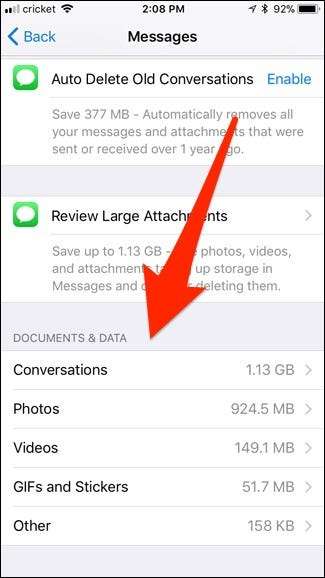
При нажатии на один из них будут отображаться только такие вложения. Так что, если вы нажмете «Фото», будут отображаться только фотографии.
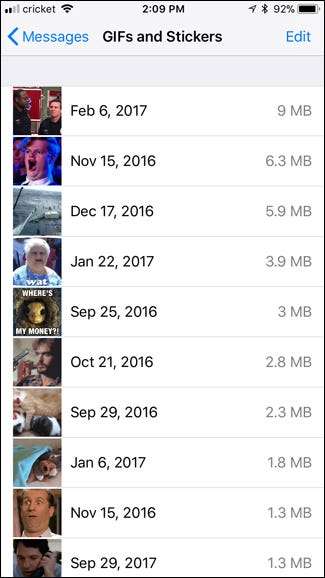
Если вы хотите сохранить фотографию или видео, прежде чем удалить их навсегда, вы можете нажать на них, а затем нажать кнопку «Поделиться» в верхнем левом углу.
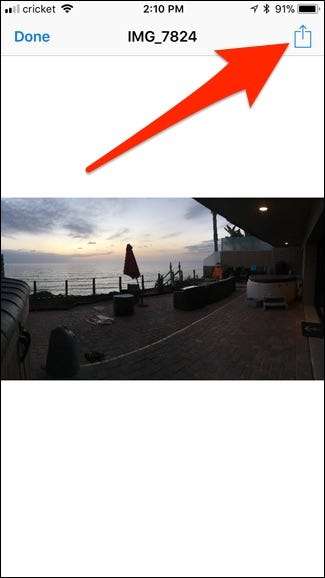
Оттуда вы можете AirDrop на другое устройство, отправить по электронной почте, сохранить в облачном хранилище и т. Д.
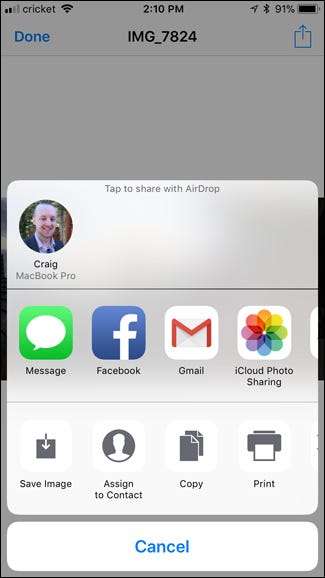
Удалить всю цепочку бесед
Если «Сообщения» используют много места, скорее всего, виноваты вложения изображений, поэтому простое удаление текстовых разговоров может не помочь. Однако, если у вас долгие разговоры, наполненные текстовыми сообщениями, они могут занять немного больше места, чем вы думаете. Вы можете удалить их и освободить место, если не хотите продолжать эти разговоры.
Вы можете удалить всю цепочку беседы в приложении «Сообщения», проведя по ней влево и нажав «Удалить». Это удалит все сообщения в цепочке, а также все медиа-вложения.

Чтобы удалить сразу несколько цепочек бесед, нажмите кнопку «Изменить» на главном экране сообщений и выберите несколько бесед. Нажмите «Удалить» в правом нижнем углу экрана, чтобы удалить их.
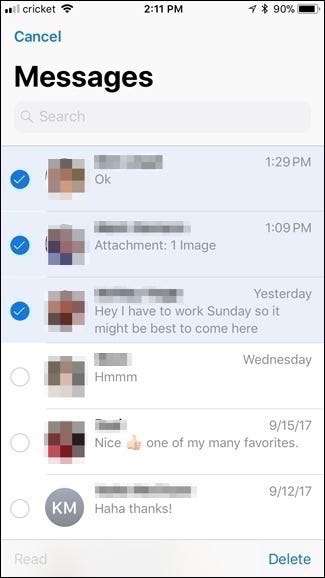
Сами по себе текстовые сообщения не занимают так много места. Однако, если вы накопили несколько лет фотографий и видео, которые вы отправляли и получали, вполне вероятно, что вам все равно понадобится аудит сообщений.







